- Beranda
- Komunitas
- Tech
- Internet Service & Networking
Membuat Virtual Wifi di Windows 7, bisa jadi hotspot
TS
wined
Membuat Virtual Wifi di Windows 7, bisa jadi hotspot
Baiklah, sebelum kita memulai, sebaiknya kita membaca basmalah,.... perhatikan tulisan dan gambar berikut dengan seksama.
Virtual Wifi adalah konsep router virtual yang terdapat di Windows 7. Fungsinya memungkinkan laptop atau PC kita menjadi pusat hotspot, sehingga HP atau perangkat lain yang support wireless dapat ikutan online melalui pc / laptop tersebut.
Yang menjadi kunci utama dalam Virtual Wifi ini bukan hanya di Windows 7-nya, tapi sangat tergantung terhadap perangkat Wireless (Wireless Adapter / Wireless card) yang terdapat di PC / laptop anda. Jika support, maka feature ini dapat langsung digunakan tanpa syarat.
MELIHAT STATUS SUPPORT ADAPTER
Untuk mengecek apakah perangkat anda support atau tidak, dapat dilakukan dengan perintah berikut :
Buka cmd
Ketik netsh wlan show driver, hasilnya akan tampak gambar seperti berikut :
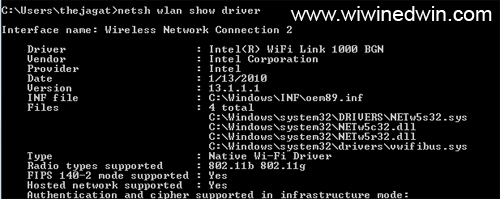
Pada gambar tersebut, terdapat tulisan "Hosted network supported" dengan nilai Yes.
Ini menunjukkan kalo perangkat yang saya gunakan dapat dipakai untuk keperluan virtual Wifi. Namun jika bernilai "No", berarti anda harus mengganti wireless adapternya dengan merk lain.
MEMBUAT VIRTUAL WIFI
Setelah anda meyakini bahwa alat tersebut supported, maka berikutnya kita akan membuat SSID atau identitas hotspot dihadapan sinyal dengan cara sebagai berikut :
Masih dari CMD,
ketik netsh wlan set hostednetwork mode=allow ssid=puanged_laptop key=password (teks merah boleh diganti sesuai keinginan anda)
dan tekan Enter
Jika sukses, maka akan muncul info dibawahnya seperti pesan berikut :
The hosted network mode has been set to allow.
The SSID of the hosted network has been successfully changed.
The user key passphrase of the hosted network has been successfully changed.
Untuk lebih jelasnya, perhatikan gambar di bawah ini :

Nah, berarti sekarang sudah terdapat hotspot dengan nama jagat_laptop dengan password guebanget
Berikutnya, lakukan sharing dari koneksi mobile anda saat ini dengan cara klik kanan pada "adapter name" dari mobile connection anda dan pilih properties. Kemudian klik tab Share dan beri ceklis pada "Allow other users to connect through ........ , dan pada pilihan home networking pilih "adapter name" dari Virtual Wifi yang anda buat tadi.
Pada contoh di laptop saya, Virtual Wifinya mempunyai nama : Wireless Network Connection 3 dan Adapter name dari mobile connections modem-nya bernama : DC Connection. Seperti gambar berikut :
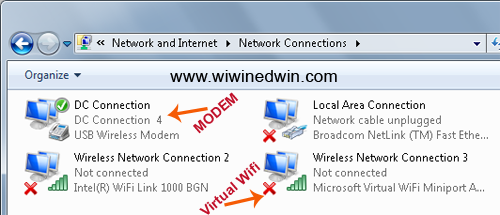
Sehingga, yang saya lakukan adalah klik kanan pada DC Connections, pilih properties, dan klik tab Share. Kemudian klik pada : Allow other users to connect through ........ dan memilih Wireless Network Connections 3 sebagai pilihan dari home networking yang akan bertugas membagi akses. Seperti gambar berikut :
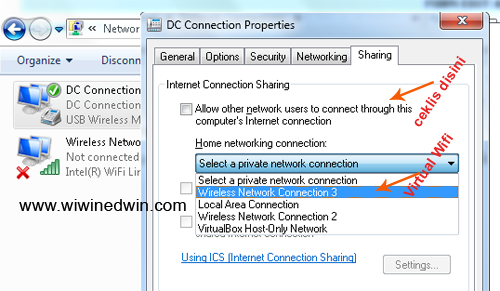
"Adapter Name" adalah nama-nama profile network yang terdapat di Network Connections. Cara mengaksesnya bisa dengan urutan langkah berikut :
Control Panel -> Network and Internet -> Network and Sharing Center -> Change Adapter Setting
Pastikan anda sudah mengetahui "Adapter Name" dari modem yang anda pasang dan dari Virtual Wifi yang baru anda buat tadi. KARENA TENTU SAJA NAMA YANG TERSEDIA BELUM TENTU SAMA DISETIAP PC / LAPTOP.
Sekarang, kembali ke cmd dan ketik netsh wlan start hostednetwork untuk memulai aktifitas virtual wifi.
Jika sukses, maka akan tampak seperti gambar berikut :

Jika pesan yang muncul tidak sama seperti gambar itu, cobalah restart dulu, atau coba update driver Wireless anda.
Jika sukses, maka tampilan Virtual Wifi di Network Connections-nya (Pada ruang adapter name) akan tampak seperti gambar berikut :
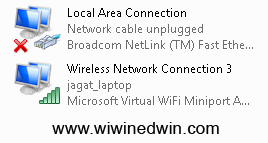
Kini dibawah Nama Wireless Network Connection3 sudah terdapat nama "jagat_laptop" sesuai dengan yang kita buat diatas, yaitu identitas Wifi kita (SSID) dihadapan sinyal.
Ketik netsh wlan stop hostednetwork jika anda ingin menghentikan kegiatan bagi akses wifi dari laptop anda.

Dan, kini internet dari laptop anda dapat dinikmati oleh perangkat sekeliling yang support wireless.
Semoga bermanfaat.
Sumber: www.wiwinedwin.com
Virtual Wifi adalah konsep router virtual yang terdapat di Windows 7. Fungsinya memungkinkan laptop atau PC kita menjadi pusat hotspot, sehingga HP atau perangkat lain yang support wireless dapat ikutan online melalui pc / laptop tersebut.
Yang menjadi kunci utama dalam Virtual Wifi ini bukan hanya di Windows 7-nya, tapi sangat tergantung terhadap perangkat Wireless (Wireless Adapter / Wireless card) yang terdapat di PC / laptop anda. Jika support, maka feature ini dapat langsung digunakan tanpa syarat.
MELIHAT STATUS SUPPORT ADAPTER
Untuk mengecek apakah perangkat anda support atau tidak, dapat dilakukan dengan perintah berikut :
Buka cmd
Ketik netsh wlan show driver, hasilnya akan tampak gambar seperti berikut :
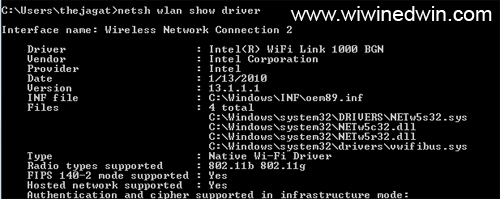
Pada gambar tersebut, terdapat tulisan "Hosted network supported" dengan nilai Yes.
Ini menunjukkan kalo perangkat yang saya gunakan dapat dipakai untuk keperluan virtual Wifi. Namun jika bernilai "No", berarti anda harus mengganti wireless adapternya dengan merk lain.
MEMBUAT VIRTUAL WIFI
Setelah anda meyakini bahwa alat tersebut supported, maka berikutnya kita akan membuat SSID atau identitas hotspot dihadapan sinyal dengan cara sebagai berikut :
Masih dari CMD,
ketik netsh wlan set hostednetwork mode=allow ssid=puanged_laptop key=password (teks merah boleh diganti sesuai keinginan anda)
dan tekan Enter
Jika sukses, maka akan muncul info dibawahnya seperti pesan berikut :
The hosted network mode has been set to allow.
The SSID of the hosted network has been successfully changed.
The user key passphrase of the hosted network has been successfully changed.
Untuk lebih jelasnya, perhatikan gambar di bawah ini :

Nah, berarti sekarang sudah terdapat hotspot dengan nama jagat_laptop dengan password guebanget
Berikutnya, lakukan sharing dari koneksi mobile anda saat ini dengan cara klik kanan pada "adapter name" dari mobile connection anda dan pilih properties. Kemudian klik tab Share dan beri ceklis pada "Allow other users to connect through ........ , dan pada pilihan home networking pilih "adapter name" dari Virtual Wifi yang anda buat tadi.
Pada contoh di laptop saya, Virtual Wifinya mempunyai nama : Wireless Network Connection 3 dan Adapter name dari mobile connections modem-nya bernama : DC Connection. Seperti gambar berikut :
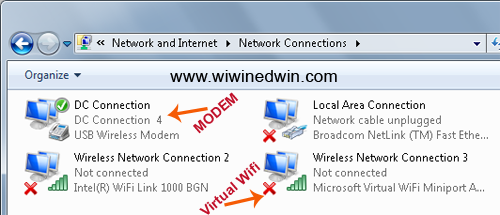
Sehingga, yang saya lakukan adalah klik kanan pada DC Connections, pilih properties, dan klik tab Share. Kemudian klik pada : Allow other users to connect through ........ dan memilih Wireless Network Connections 3 sebagai pilihan dari home networking yang akan bertugas membagi akses. Seperti gambar berikut :
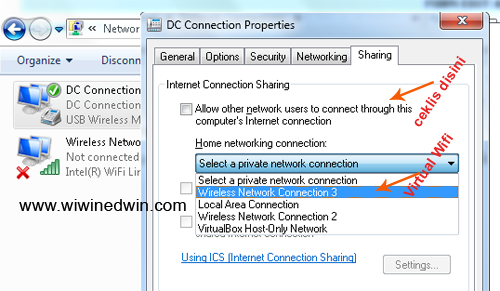
"Adapter Name" adalah nama-nama profile network yang terdapat di Network Connections. Cara mengaksesnya bisa dengan urutan langkah berikut :
Control Panel -> Network and Internet -> Network and Sharing Center -> Change Adapter Setting
Pastikan anda sudah mengetahui "Adapter Name" dari modem yang anda pasang dan dari Virtual Wifi yang baru anda buat tadi. KARENA TENTU SAJA NAMA YANG TERSEDIA BELUM TENTU SAMA DISETIAP PC / LAPTOP.
Sekarang, kembali ke cmd dan ketik netsh wlan start hostednetwork untuk memulai aktifitas virtual wifi.
Jika sukses, maka akan tampak seperti gambar berikut :

Jika pesan yang muncul tidak sama seperti gambar itu, cobalah restart dulu, atau coba update driver Wireless anda.
Jika sukses, maka tampilan Virtual Wifi di Network Connections-nya (Pada ruang adapter name) akan tampak seperti gambar berikut :
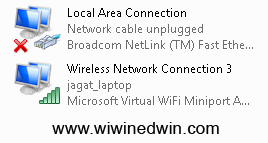
Kini dibawah Nama Wireless Network Connection3 sudah terdapat nama "jagat_laptop" sesuai dengan yang kita buat diatas, yaitu identitas Wifi kita (SSID) dihadapan sinyal.
Ketik netsh wlan stop hostednetwork jika anda ingin menghentikan kegiatan bagi akses wifi dari laptop anda.

Dan, kini internet dari laptop anda dapat dinikmati oleh perangkat sekeliling yang support wireless.
Semoga bermanfaat.
Sumber: www.wiwinedwin.com
Diubah oleh wined 16-04-2013 10:19
0
8.9K
23
Guest
Tulis komentar menarik atau mention replykgpt untuk ngobrol seru
Urutan
Terbaru
Terlama
Guest
Tulis komentar menarik atau mention replykgpt untuk ngobrol seru
Komunitas Pilihan